
Postoje određena ažuriranja koja radije ne biste željeli instalirati na sustav Windows 8, 8.1 ili Windows RT ili jednostavno trebate imati veću kontrolu nad njima. Evo kratkog objašnjenja o tome kako možete odabrati instaliranje ili ne instaliranje određenih ažuriranja na uređaje sa sustavom Windows 8.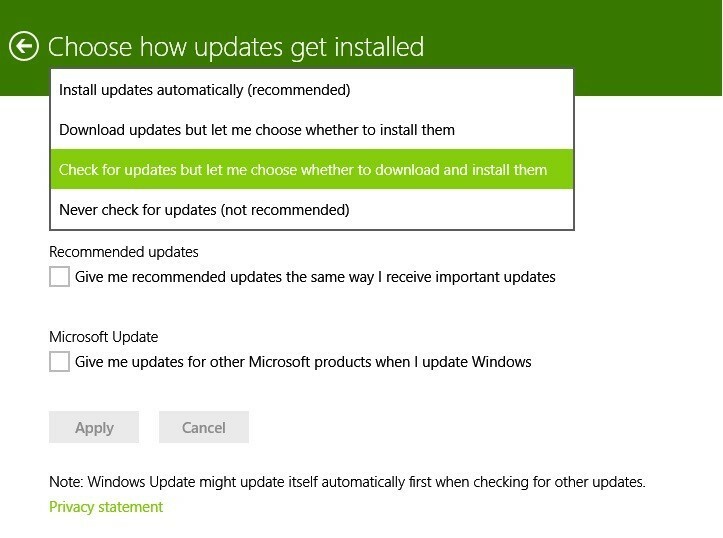
Postoje određena velika ažuriranja koja Microsoft, na primjer, smatra "obveznim" - prvo izdanje sustava Windows 8.1 za sve uređaje sa sustavom Windows 8 i Windows RT. Jednom instalirano, bilo je prilično teško, ako ne, gotovo nemoguće deinstalirajte ga. Dakle, najbolji scenarij u tom slučaju ne bi bio dobiti ažuriranje, čak i ako bi se od vas zatražile sve vrste sistemskih poruka. Da biste bili sigurni da imate kontrolu nad načinom instaliranja ažuriranja, morate razumjeti kako se tačno instaliraju.
Pročitajte također: Šest najboljih aplikacija za geocaching sustava Windows 8 za vašu zabavu
Da biste to učinili, morate otići na traku s čarobnjacima za pretraživanje (ili možete pritisnuti tipku s logotipom sustava Windows + W) i tamo upisati "instalirajte ažuriranja" kao na ovom snimku zaslona iz
 pravo. Odatle odaberite sljedeće "Odaberite želite li automatski instalirati ažuriranja za Windows“. Nakon što uđete u te postavke, pred sobom biste trebali imati nešto poput gornjeg snimka zaslona. Od ovog trenutka stvari su prilično jasne i samo trebate odabrati opciju koja vam više odgovara.
pravo. Odatle odaberite sljedeće "Odaberite želite li automatski instalirati ažuriranja za Windows“. Nakon što uđete u te postavke, pred sobom biste trebali imati nešto poput gornjeg snimka zaslona. Od ovog trenutka stvari su prilično jasne i samo trebate odabrati opciju koja vam više odgovara.
Razumijevanje načina instaliranja ažuriranja na Windows 8
Objasnimo ukratko sve izbore:
- Automatski instalirajte ažuriranja (preporučeno) - ovo je najlakši način za instalaciju ažuriranja na vaš sustav Windows 8, jer će automatski preuzeti i instalirati sve što je novo kada dođe pravo vrijeme. Veliki je nedostatak, naravno, taj što ne možete poništiti određena ažuriranja ili što možda neće biti tako lako kao što ste zamišljali.
- Preuzmi ažuriranja, ali dopustite mi da odaberem hoću li ih instalirati - ovo se čini kao rješenje koje vam omogućuje kontrolu ažuriranja, ali njegov se nedostatak sastoji u činjenici da će s vremenom zauzeti poprilično prostora za pohranu. Pogotovo ako imate Windows 8 ili RT tablet, tada bi pohrana mogla postati problem.
- Provjerite ima li ažuriranja, ali dopustite mi da odaberem hoću li ih preuzeti i instalirati - kao što vidite, ovo je moja preferirana metoda, jer mi ne pojede prostor za pohranu i daje mi do znanja o čemu se točno radi. Dakle, na ovaj način mogu kontrolirati sve što instaliram na svoj sustav Windows 8.
- Nikada ne provjeravajte ima li ažuriranja (nije preporučljivo) - baš kao što sam spomenuo, ako vam se ne sviđa ideja prelaska na Windows 8.1 ili Ažuriranje sustava Windows 8.1, onda je ovo opcija na koju biste trebali ići. Ako ste zadovoljni trenutnom verzijom operativnog sustava, možete je zadržati. Međutim, bit ćete izloženi sigurnosnim napadima jer su oni uvijek usmjereni na Windows.
Tu su i dvije druge mogućnosti - preporučena ažuriranja: dajte mi preporučena ažuriranja na isti način na koji primam važna ažuriranja i Microsoftovo ažuriranje: gdonosim mi ažuriranja za druge Microsoftove proizvode kada ažuriram Windows. Možete omogućiti prvi, jer je to samo za vaše dobro. Što se tiče drugog, mogao bi vas prisiliti da prijeđete na nove verzije softvera treće strane. Ako ih radije instalirate ručno, ostavite ovo neoznačeno.
Pročitajte također: Sedam najboljih aplikacija za bijeli šum Windows 8


